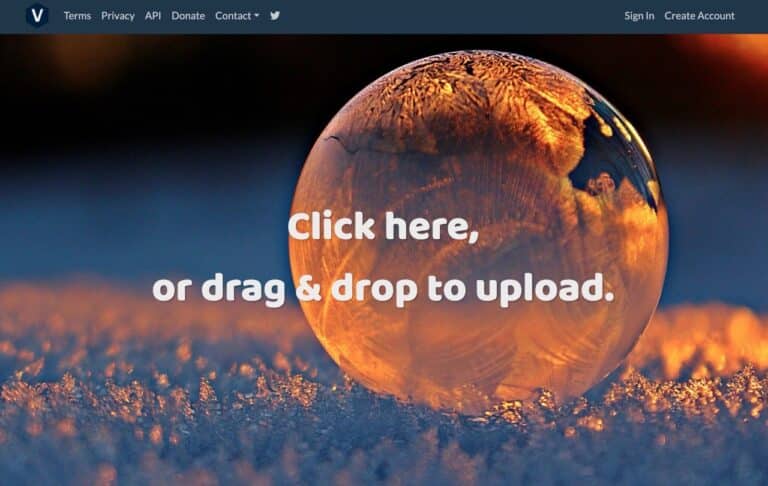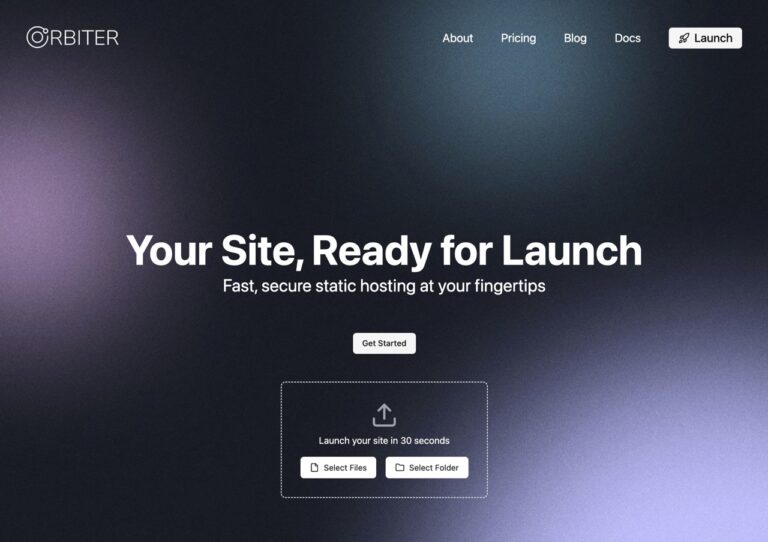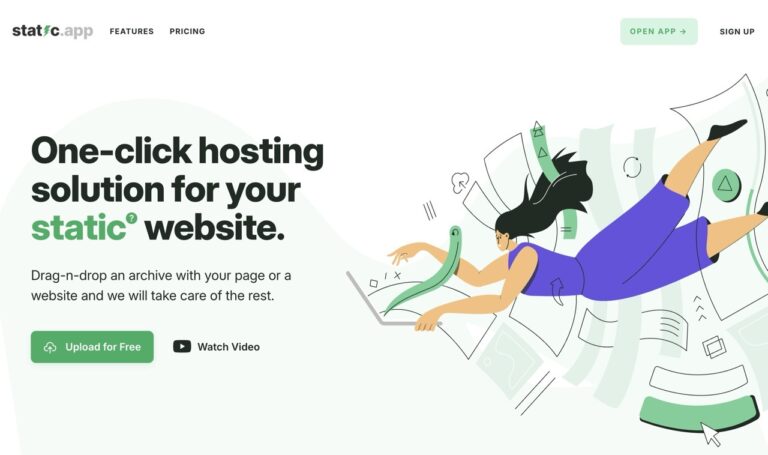許多擁有大容量與大流量且無廣告的網站空間,都有一個很大而且致命的缺點:非常不穩定。不穩定之外,還容易莫名其妙的倒閉、消失,這是眾多免費空間的共通點。
經營6年多(2003年開始營運)的Zymic或許是你不錯的選擇,Zymic原本只提供免費的網頁模板讓使用者下載,後來又加上入免費的網頁空間服務。
空間資料
- 官方主頁:https://www.zymic.com/
- 申請頁面:https://www.zymic.com/sign-up/
- 範例網站:https://single9.99k.org/
- 支援類型:PHP5 / MySQL / FTP
- 空間大小:6GB(6,000MB)
- 流量大小:50GB(50,000MB)
- 有無廣告:無廣告
此外,這空間還提供了免費的網站版型,讓你的網站可以在短時間內迅速成形。詳細資料請至此查看:https://www.zymic.com/free-templates/。然後,網站若為該主機商用戶內前三大受歡迎者每個月還有獎金可以拿!
申請教學
先提醒準備要申請的你,這個空間限制了非常多的PHP函式,也就是說非常不適合用來架設互動性較佳的網站(例如:論壇),因為你很有可能會碰到一連串的語法問題。所以,申請之前請先想想你的網站是否會用到這一些被限制的語法函數。如果你的網站只是單純的HTML語法,那麼就不需要考慮這個問題。
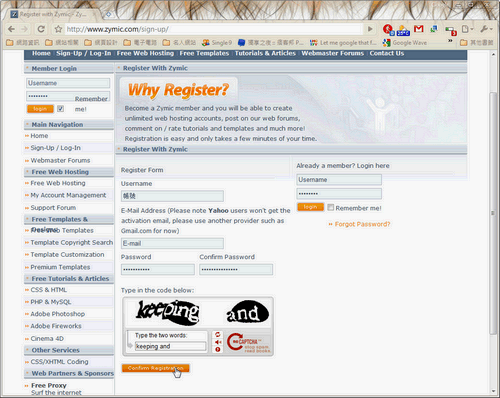
進入申請頁面填入所需資料。
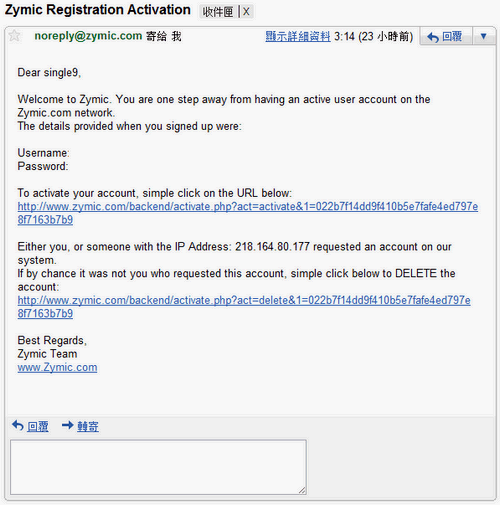
填寫完畢成功提出申請後,主機商會寄給你一封這樣信件。點下那一串連結,進入認證的程序。
認證完畢並成功登入之後,就要來申請一個空間啦!
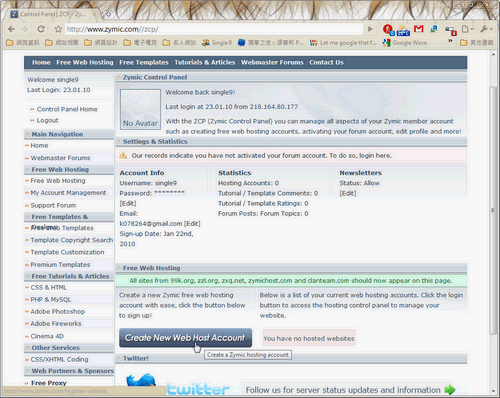
點下 Creat New Web Host Account 進入主機申請程序。
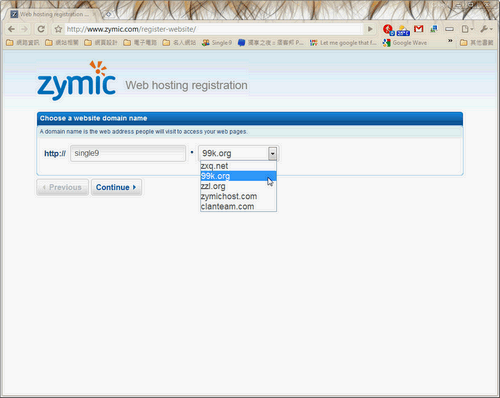
一共有 5 個次級域名供您選擇,當然,你也可以綁定自己的網域名稱,稍後在做介紹。
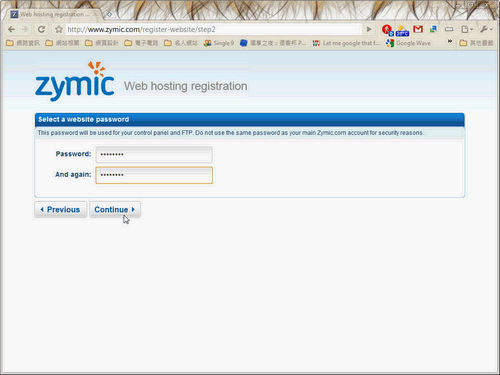
填入網站空間的密碼。
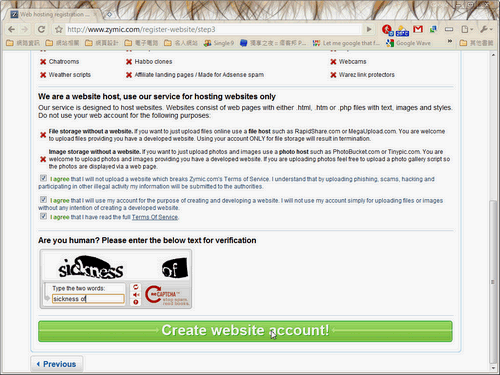
這是一份使用契約,如果你同意以上的內容,請將三個 I Agree 打勾,然後填入驗證碼之後,點下 Creat website account! 。
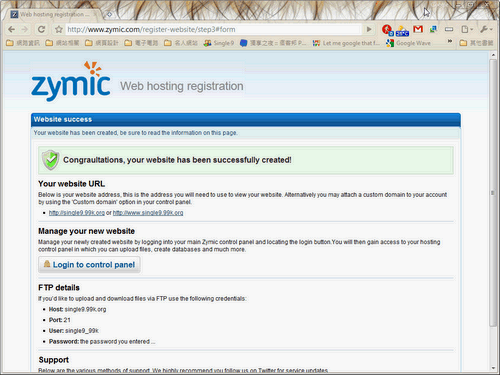
到此為止,你的空間已經成功的申請好了,接下來將要介紹如何把自己的網域名稱設定到這個空間。
網域綁定(綁米)
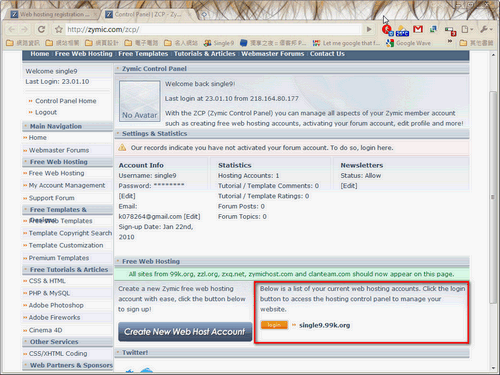
點下Login登入空間控制台。
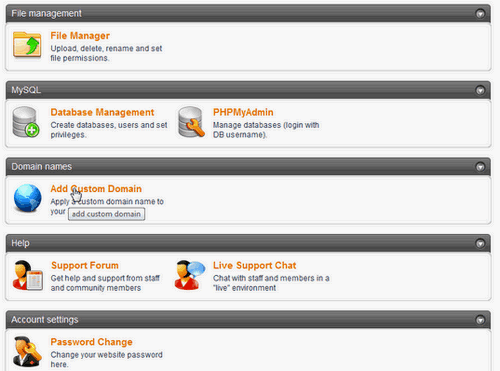
點下Add Custom Domain。
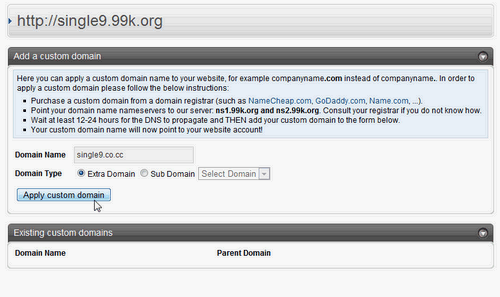
填入你的網域名稱之後按下 Apply Custom Domain ,然後如果出現以下的訊息即表示你的網域還沒有對應上Zymic,請填入空間給你的 NemeServer 資訊,然後等待約 24-48小時後再來對應。

或者你可以參考下圖的位置,也可以獲得空間的NemeServer。
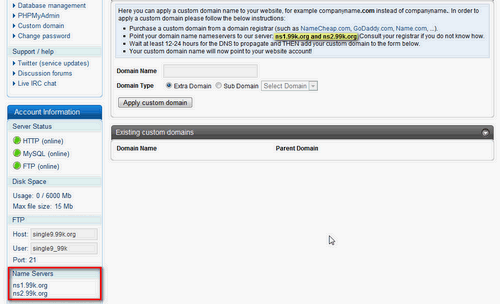
延伸閱讀: